Как бързо да направите видео или да създадете медиен файл от презентация?

- 2811
- 167
- Ray Ward
Имате набор от снимки и искате да направите видео от тях? Тогава имате нужда от инсталационни програми. Изтеглянето или купете ги не е необходимо. Операционната система на Windows има вграден мултимедиен редактор. Също така функцията на преобразуване на презентация във формат .WMV (Windows Media Video) е в полезността PowerPoint. Разберете как да създадете видео от снимки и музика, както и изрязани от медийни файлове, добавете ефекти, кредити или надписи към тях.

Microsoft PowerPoint
Този продукт е включен в пакета на Microsoft Office Program. Обикновено се използва за проектиране на слайдшоу. Приложението има изградени инструменти за работа с диаграми, графики, автофигура, обекти на WordArt (надписи с оригинален дизайн) и SmartArt (красиви схеми). Можете също да вмъкнете снимки, различни графични елементи, кредити, да формирате албум.
Интерфейсът в определен смисъл е като дума. За да добавите снимки към PowerPoint, трябва да направите следното:
- Изпълнете полезността.
- В раздела „Меню“ отидете на файла - Създайте.
- Изберете шаблон за нова презентация. Можете да зададете празен документ.
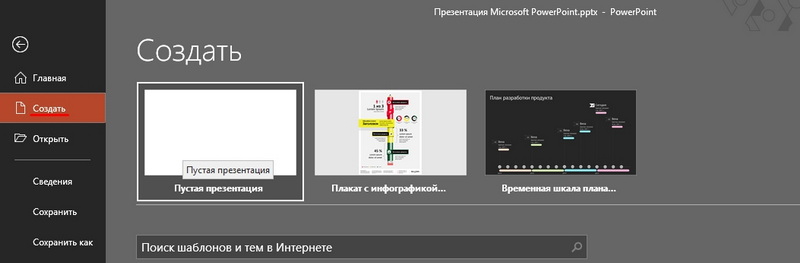
- Отворете вложката - фотоалбум.
- В областта „Добавете чертеж от файла„ Изберете “или диск“.
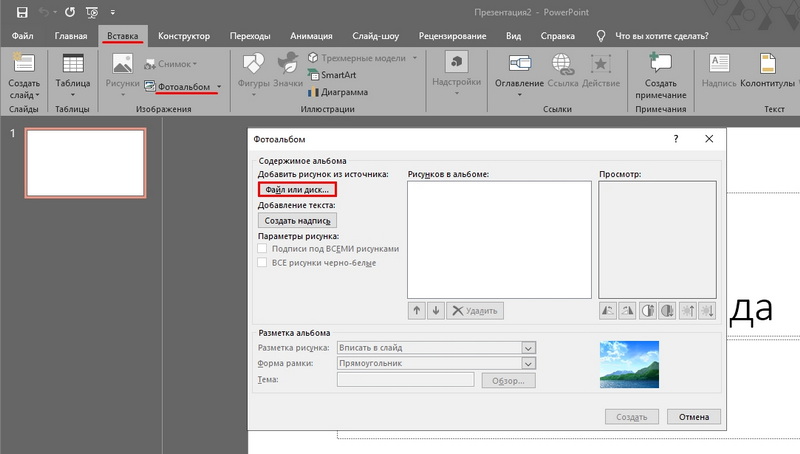
- Посочете пътя към желаната картина. За да изберете няколко снимки, изберете ги с мишката или щракнете върху тях с притиснат клавиш CTRL. По -добре е да ги поставите в една папка предварително.
- Кликнете върху бутона „Вмъкване“. След това потвърдете действието, като кликнете върху „Създаване“. Всички изображения ще бъдат в презентацията. Страниците ще се показват отляво, отдясно - избраният фрагмент в момента. На първия слайд ще се поберат заглавен лист с името на албума и името на потребителя (те трябва да бъдат въведени независимо)

- За да промените снимките, просто ги плъзнете с мишката в левия блок.
- За да изтриете чертежа, в същия блок, изберете го и натиснете клавиша "Изтриване".
- За да добавите нов слайд, отидете в менюто "вмъкване". Има подходяща точка и няколко шаблона, от които да избирате. Чистият лист е обозначен като "празно".
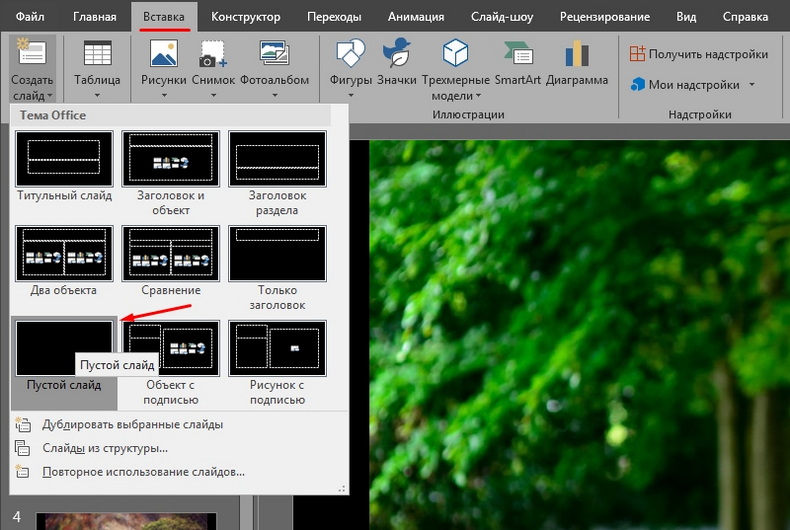
- За да прецените как ще изглежда видеото, щракнете върху малкия бутон „Слайд, показващ“ точно по -долу. Тя се намира до скалата. Там можете да включите различни режими на гледане.
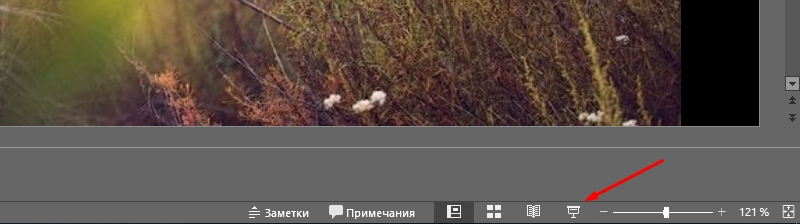
- За да промените интервала между промяната на персонала в презентацията, отворете менюто, показващо слайдшоуто - Настройки на времето. Ще се появят снимки и таймер. Просто го натиснете „Напред“, когато трябва да преминете към следващата снимка. След края променете режима на гледане на този, който е удобен за вас.
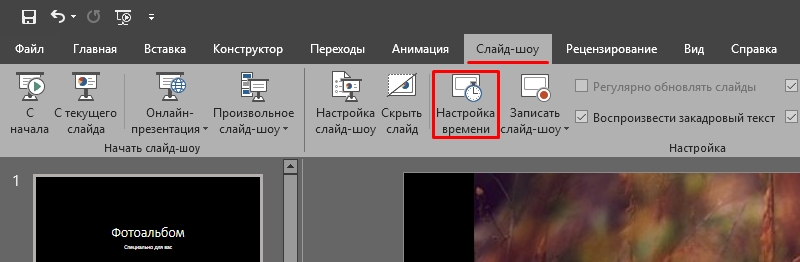
- За да направите подпис, използвайте таблици. Достатъчно е да поставите един ред или колона и да зададете ефекта на прозрачността.
- В презентацията можете да добавяте обекти и ръчно един по един. За да направите това, отидете на „Вмъкване - илюстрации - снимка“ и изберете файла.
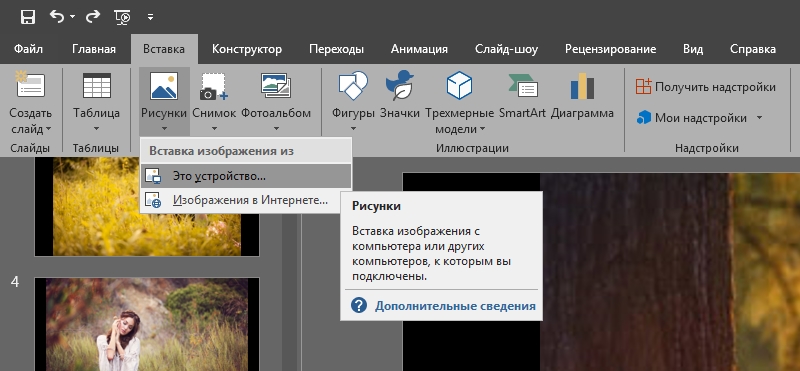
- В преходите на менюто - схемата за преход настройва анимацията да променя снимките (например разтваряне, плавно изместване, обръщане, проверяващи). В противен случай те просто ще отидат един след друг. Щракнете върху „Приложи се за всички“, ако имате нужда от един и същ ефект за всички слайдове.
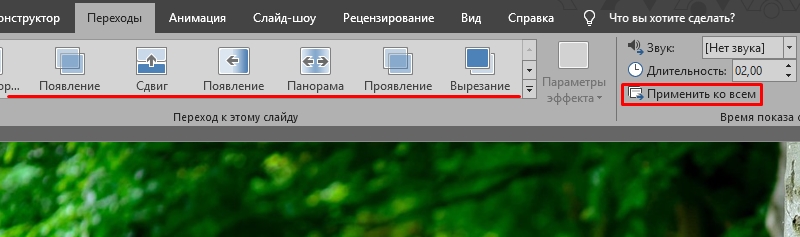
- За да зададете музикален съпровод, отворете вложката - звук. Аудио пътищата ще бъдат обвързани със специална страница.
След края на работата запазете документа. По подразбиране той ще има формат на PowerPoint. Следователно, трябва да промените някои параметри. Ето как да направите видео от презентацията:
- В раздела „Меню“ отидете на „Файла“ и доведете курсора, за да „запазите как“.
- Кликнете върху „Файл от друг тип“.
- В списъка с падащ списък "Тип файл" изберете Windows Media Video. Това е популярен медиен формат. Възпроизведено от много популярни играчи. Такова видео може да бъде изтеглено в YouTube, хвърлено на телефона, прехвърлено на телевизионния екран или просто попълнете семейния архив.
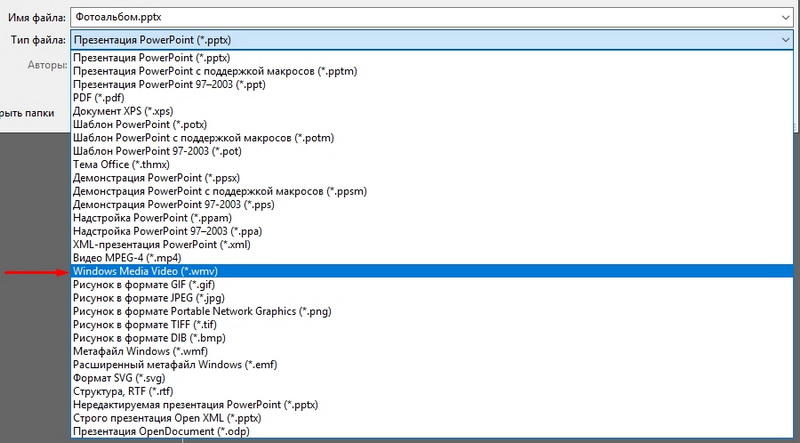
Производител на филми на Windows
Windows има вграден -in видео редактор - Movie Maker (WMM). Нарича се още „филмово студио“. Ако тя не е инсталирана във вашата система, тя може да бъде изтеглена от официалния уебсайт на Microsoft (студиото включва комплекта „Основни компоненти на Windows“).
За разлика от PowerPoint, в който са налични само презентации от снимки, WMM е инсталационно приложение. Той има доста обширна функционалност, която ви позволява да работите не само с изображения, но и с аудио и видео. За да се стартира някои формати, може да се изисква допълнителен пакет от кодек. Например, k -lite codec пакет - тази програма е по -добре да се постави, преди да направите видео. Без него няма да работи за отваряне на много файлови формати.
WMM има вътрешна библиотека с теми и шаблони. Изберете един от тях и всички преходи, ефектите ще бъдат инсталирани автоматично. Ще ви бъде достатъчно, за да добавите снимка и малко музика. И няма да е необходимо да конфигурирате нищо. Налично е бързо публикуване на филми в следните социални мрежи и съоръжения за съхранение: YouTube, Facebook, Vimeo, Flickr, OneDrive.
Ето как да направите видео в WMM:
- За да вмъкнете файлове във файловия проект, просто ги плъзнете в работната област на програмата. Или в лентата с инструменти натиснете съответния бутон за добавяне на медии и снимки.
- Изображенията ясно ще се показват в полезността. Можете да ги промените, изтривате, обърнете.
- За да редактирате отделен фрагмент, щракнете върху него. Разделът "Редактиране" ще се появи в реда на менюто. Там задайте продължителността, скоростта, силата на звука (ако това е видео с вашия звуков път).
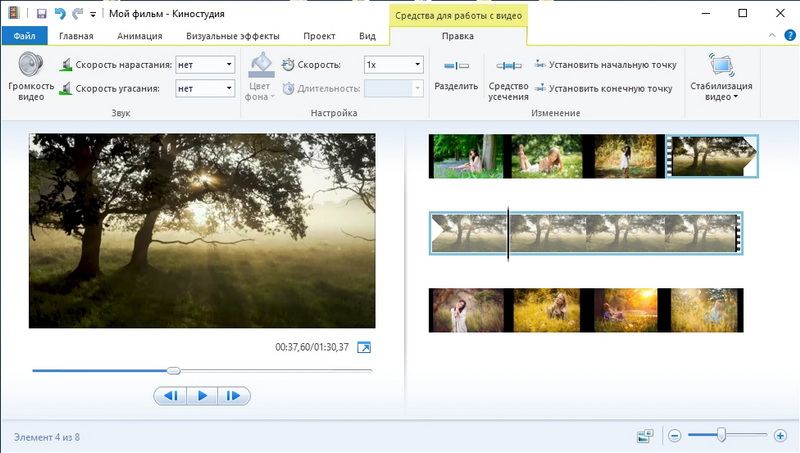
- В раздела „Анимация“ са налични преходи. Менюто „Визуални ефекти“ - Ефекти (замъгляване, контури, филтри, отражение, черно -бели тонове и други подобни). Това е добър инструмент за колажи от снимката.
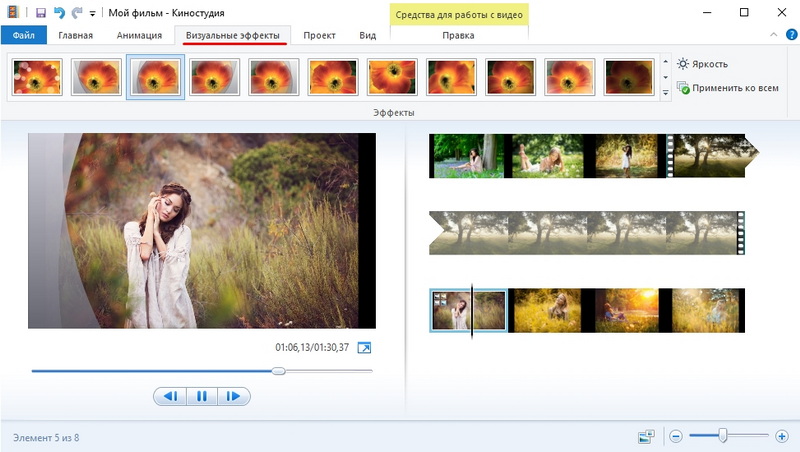
- В секцията "Начало" има бутон за добавяне на музика. Трасето ще бъде показано и в работната зона. В звука можете да конфигурирате силата на звука, увеличаването и изчезването, да го синхронизирате с видео.
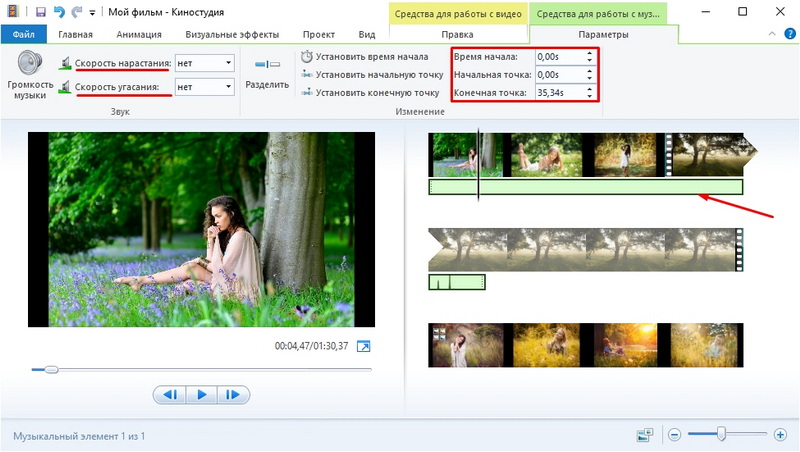
- За да добавите текста, използвайте бутоните "заглавие" (поставени в началото на проекта), "Титри" (в края) и "Заглавие" (за надписи в самата снимка).
Възможностите на WMM са достатъчни, за да създадат прост филм. Но за сериозна работа с медиите са необходими професионални програми.
Други инсталационни програми
Ако се интересувате как да правите видеоклипове и сте решили да направите това отблизо, изградените средства на ОС няма да са достатъчни. Опитайте специализирани инсталационни програми.
VirtualDub
Проектиран за редактиране и рязане на файлове AVI и MPEG-1. Има набор от филтри, функцията на мащабиране и промяна на честотата на персонала. Програмата не е необходимо да се инсталира. Не изисква много ресурси - дори ще работи на "слаб" компютър. Няма да може да събира колажи от снимки. Но за повърхностна инсталация е подходящо.
Pinnacle Studio
Приложение, в което можете да направите пълноценен филм. Има собствена библиотека от ефекти, кредити, преходи. Създаването на DVD-мениджър е на разположение. Можете да изтеглите и добавите допълнително съдържание към полезността, което ще разшири неговата функционалност и ще добавите нови възможности. Подходящ е за работа с видео и снимка.
Sony Vegas
Популярна инсталационна програма. Използва се както от професионалисти, така и от аматьори. Можете да добавите няколко видео и звукови песни в него едновременно. Има огромен инструмент за редактиране и обширна библиотека от ефекти. Много приложения обаче не са очевидни. За да го използвате, трябва да изучавате инструкциите.
Преди да направите видео от снимката, аудиото, медиите или презентацията, решете какъв резултат в крайна сметка се нуждаете. Ако едно просто слайдшоу "за собствените си", без сложни ефекти, дизайнерски кредити или меню, вградените инструменти за Windows са подходящи за вас. Ако искате да получите пълноценен филм, по -добре е да използвате професионални инсталационни програми.
- « Включване и изключване на защитната стена в Windows OS
- Как да направите недостъпен авторол на програмата в Windows »

